Yahoo! का पंजीकरण करते समय सत्यापन प्रक्रिया! यह सुनिश्चित करने के लिए आवश्यक है कि आप वास्तव में व्यक्तिगत/व्यावसायिक उद्देश्यों के लिए सेवा का उपयोग करने वाले व्यक्ति हैं, अपराध के लिए नहीं। यदि आप अपने Yahoo खाते को सत्यापित नहीं करते हैं, तो आपका खाता एक निश्चित अवधि के बाद हटा दिया जाएगा। यह सत्यापन प्रक्रिया कंप्यूटर ऑपरेटिंग सिस्टम पर निर्भर नहीं करती है, इसलिए किसी भी ऑपरेटिंग सिस्टम के उपयोगकर्ता इसका अनुसरण कर सकते हैं। अपना Yahoo खाता सत्यापित करने के लिए चरण 1 पढ़ें।
कदम
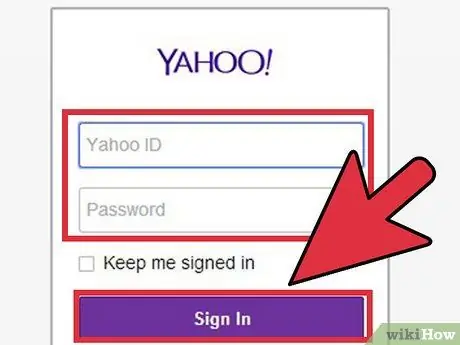
चरण 1. अपने वैकल्पिक ईमेल खाते में साइन इन करें।
जब आप Yahoo! पहली बार, आपको वह ईमेल पता दर्ज करने के लिए कहा जाएगा जिसका उपयोग सत्यापन लिंक प्राप्त करने के लिए किया जाएगा। आपके द्वारा उपयोग किए जा रहे ईमेल क्लाइंट पर ईमेल पता और पासवर्ड दर्ज करके वैकल्पिक ईमेल खाते में प्रवेश करें।
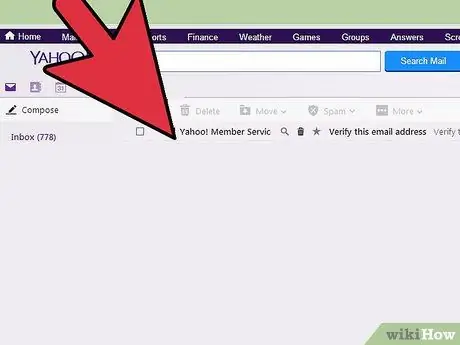
चरण 2. सत्यापन ईमेल खोजें।
अपने ईमेल इनबॉक्स में, "ई-मेल सत्यापन" शीर्षक वाला एक संदेश ढूंढें। यदि संदेश आपके इनबॉक्स में नहीं है, तो कुछ मामलों में, यह स्पैम फ़ोल्डर में होता है।
स्पैम फ़ोल्डर खोजने के लिए, अपने ईमेल क्लाइंट के बाएँ फलक को देखें और तब तक स्क्रॉल करें जब तक आपको स्पैम फ़ोल्डर दिखाई न दे। फोल्डर पर क्लिक करें। कुछ ईमेल क्लाइंट स्पैम फ़ोल्डर और अन्य दुर्लभ रूप से उपयोग किए जाने वाले फ़ोल्डरों को छुपा सकते हैं, इसलिए जब ऐसा होता है, तो बाएं फलक में "अधिक" (या अन्य बटन जो समान काम करता है) पर क्लिक करें। उसके बाद, स्पैम फ़ोल्डर में सत्यापन ईमेल देखें।
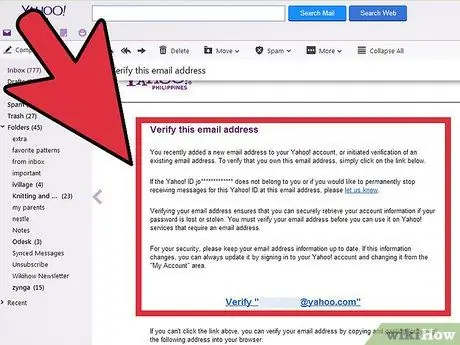
चरण 3. अपना Yahoo! सत्यापित करें
. सत्यापन ईमेल पर क्लिक करने और खोलने के बाद, इसकी सामग्री पढ़ें। आपको ईमेल में दो लिंक मिलेंगे: एक ग्राहक सहायता लिंक और एक सत्यापन लिंक।
- सत्यापन लिंक कौन सा लिंक है, यह जानने के लिए लिंक से पहले टेक्स्ट पढ़ें। सत्यापन लिंक में आम तौर पर एक नोट होता है जो बताता है कि लिंक एक खाता सत्यापन लिंक है।
- सत्यापन लिंक पर क्लिक करें। आप अपने Yahoo! आप।







